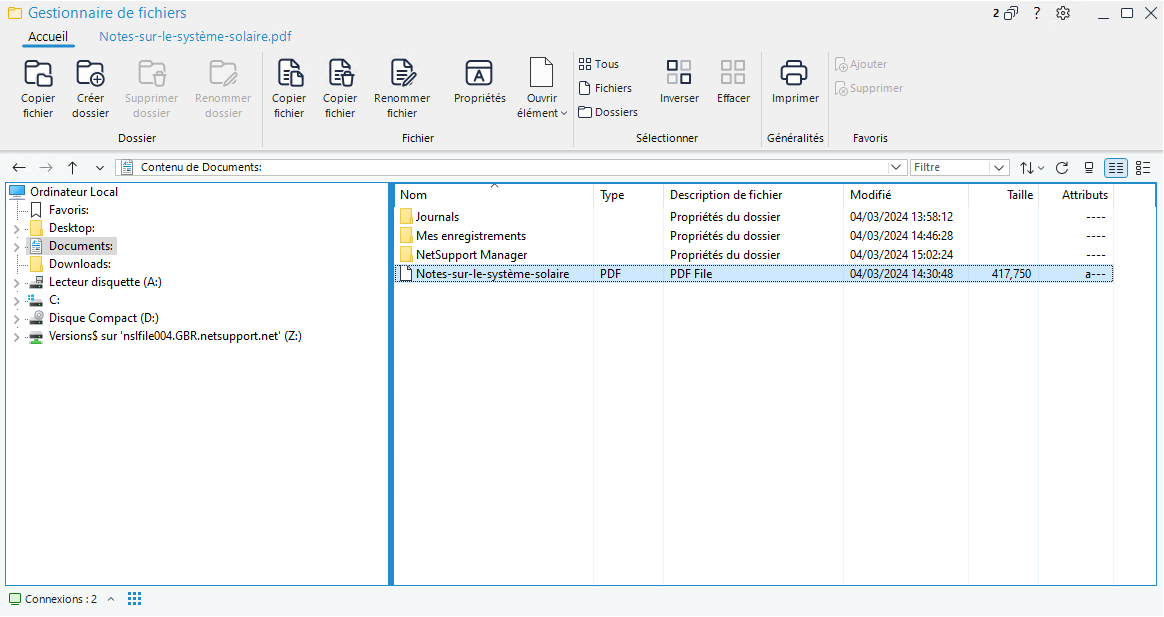La Fenêtre du Gestionnaire de Fichiers
Vous pouvez gérer les fichiers d'un poste Console Technicien à l'aide de la fenêtre Gestionnaire de fichiers. Cette fenêtre est similaire à la fenêtre Transfert de fichiers, mais elle n'affiche que le contenu de l'ordinateur Console Technicien.
-
Sélectionnez l'onglet Outils dans le ruban Console Technicien et cliquez sur Gestionnaire de fichiers.
-
La fenêtre du gestionnaire de fichiers s'affiche.
La fenêtre est divisée en plusieurs sections :
La barre de légende
La barre de légende indique que vous vous trouvez dans la fenêtre du gestionnaire de fichiers. Les options suivantes sont disponibles à droite :

Indique le nombre de fenêtres ouvertes. À partir d'ici, vous pouvez accéder au menu Fenêtre.

Accédez aux paramètres de transfert de fichiers pour la configuration actuelle.

Offre l’accès à l’aide en ligne et aux informations générales de version, de titulaire de licence, d’assistance technique et de compression.

Réduire la fenêtre.

Agrandir la fenêtre.

Fermer la fenêtre.
Le ruban
Le ruban permet d'accéder à toutes les tâches et à tous les outils lorsque vous travaillez avec un fichier ou un dossier sélectionné.
Les sections suivantes sont disponibles dans l'onglet Accueil du ruban :
Dossier : Offre un accès aux options permettant de travailler avec des dossiers, comme copier, supprimer et renommer. Vous devez sélectionner un dossier sur lequel vous voulez travailler avant que les options ne deviennent disponibles.
Fichier : Offre un accès aux options permettant de travailler avec des fichiers individuels, comme copier, supprimer et renommer. Cette section n'apparaît que lorsque vous avez sélectionné un fichier à traiter.
Sélectionner : Permet de sélectionner les fichiers et les dossiers dans la vue en Liste.
Général : Permet d'imprimer le contenu d'un dossier ou d'une liste de fichiers sélectionnés et d'accéder à une liste de fichiers récents à envoyer au Client.
Favoris : Ajoutez ou supprimez le dossier sélectionné dans le dossier Favoris de l'arborescence.
Lorsqu'un fichier ou un dossier est sélectionné, un nouvel onglet affichant ses propriétés apparaît. Les sections suivantes sont disponibles :
Attributs : Affichez et définissez les attributs du fichier ou du dossier sélectionné.
Informations : Fournit un résumé du fichier ou du dossier sélectionné.
Actions : À partir de là, vous pouvez effectuer des actions telles qu'ouvrir, copier, supprimer ou renommer.
Le volet local
Le volet local affiche une arborescence des dossiers du Console Technicien sur la gauche et une liste du contenu de ces dossiers sur la droite.
Zone d'information sur les fichiers
La zone d'information sur les fichiers est affichée en haut des volet local. Utilisez les flèches pour passer au dossier précédent, suivant ou parent dans l'arborescence. Cliquez sur
 pour faire un choix dans une liste de dossiers précédemment sélectionnés. Le chemin d'accès au dossier actuel s'affiche et vous pouvez saisir un nom de chemin pour accéder directement à un dossier. Vous pouvez filtrer, classer et choisir comment afficher le contenu de la vue en liste.
pour faire un choix dans une liste de dossiers précédemment sélectionnés. Le chemin d'accès au dossier actuel s'affiche et vous pouvez saisir un nom de chemin pour accéder directement à un dossier. Vous pouvez filtrer, classer et choisir comment afficher le contenu de la vue en liste.Barre d'état
La barre d'état indique le nombre d'Etudiants connectés. Vous pouvez voir une liste de tous les Etudiants connectés en cliquant sur Connexions (un clic sur le nom d'un Etudiant ouvre une fenêtre de transfert de fichiers).